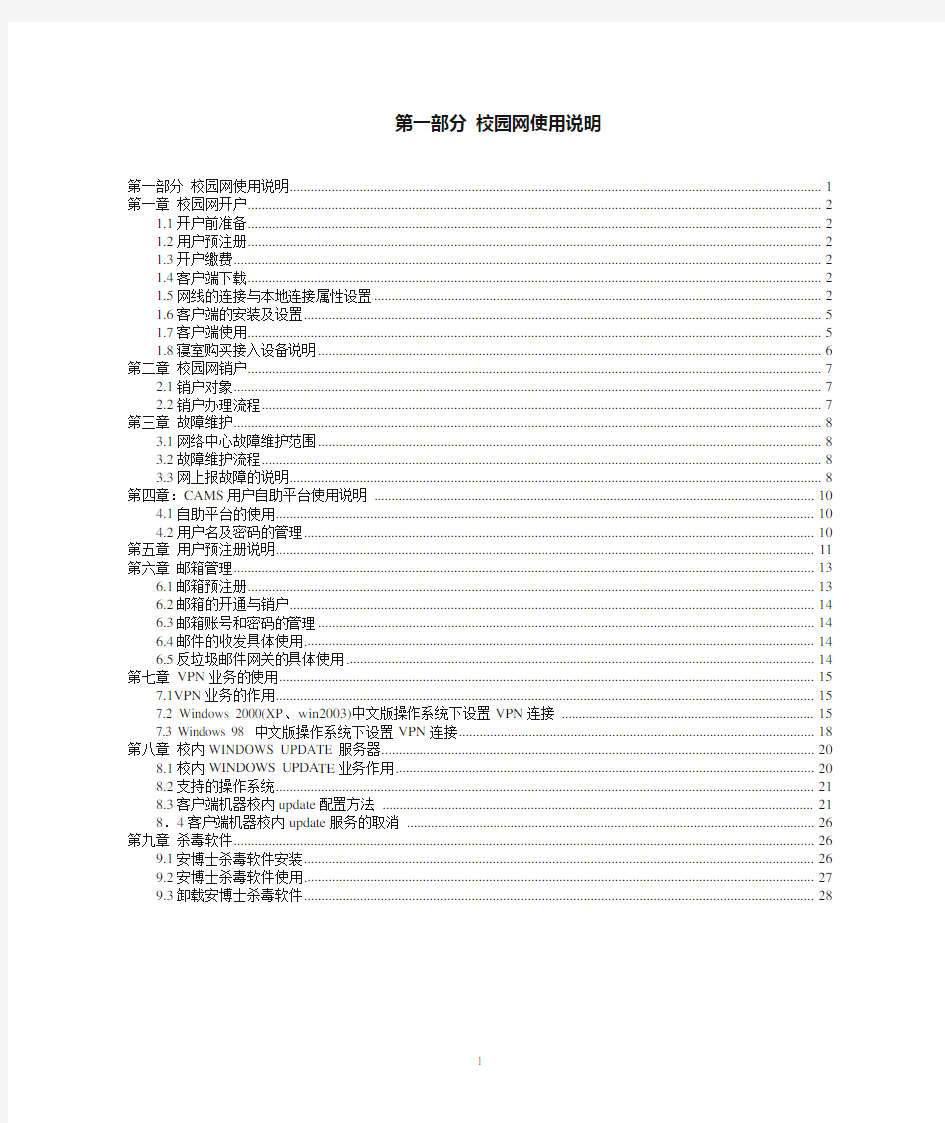

第一部分校园网使用说明
第一部分校园网使用说明 (1)
第一章校园网开户 (2)
1.1开户前准备 (2)
1.2用户预注册 (2)
1.3开户缴费 (2)
1.4客户端下载 (2)
1.5网线的连接与本地连接属性设置 (3)
1.6客户端的安装及设置 (5)
1.7客户端使用 (5)
1.8寝室购买接入设备说明 (6)
第二章校园网销户 (7)
2.1销户对象 (7)
2.2销户办理流程 (7)
第三章故障维护 (8)
3.1网络中心故障维护范围 (8)
3.2故障维护流程 (8)
3.3网上报故障的说明 (8)
第四章:CAMS用户自助平台使用说明 (10)
4.1自助平台的使用 (10)
4.2用户名及密码的管理 (10)
第五章用户预注册说明 (11)
第六章邮箱管理 (13)
6.1邮箱预注册 (13)
6.2邮箱的开通与销户 (14)
6.3邮箱账号和密码的管理 (14)
6.4邮件的收发具体使用 (14)
6.5反垃圾邮件网关的具体使用 (14)
第七章VPN业务的使用 (14)
7.1VPN业务的作用 (14)
7.2 Windows 2000(XP、win2003)中文版操作系统下设置VPN连接 (15)
7.3 Windows 98 中文版操作系统下设置VPN连接 (18)
第八章校内WINDOWS UPDATE服务器 (21)
8.1校内WINDOWS UPDATE业务作用 (21)
8.2支持的操作系统 (21)
8.3客户端机器校内update配置方法 (21)
8.4客户端机器校内update服务的取消 (25)
第九章杀毒软件 (25)
9.1安博士杀毒软件安装 (25)
9.2安博士杀毒软件使用 (26)
9.3卸载安博士杀毒软件 (27)
第一章校园网开户
1.1开户前准备
计算机、网卡、网线。计算机要求安装网卡及驱动程序。
1.2用户预注册
上网首先要注册账号,在未缴费之前进行预注册。学生可以到教计中心A201注册,也可在已开通网络的机器上进行用户预注册。注册网址是:http://172.16.254.3/selfservice/preRegister.jsp预注册信息在两周内有效,预注册成功之后,请在一周内办理缴费手续,缴费成功后账号激活。预注册说明见第五章。
1.3开户缴费
预注册成功之后,到教计中心A201缴费。缴费须携带学生证、身份证,一卡通(卡内余额大于50元)。收取的费用从一卡通中扣除。费用的收取标准:本科生、研究生、博士生、留学生包月每月5元,教师包月每月10元,开户缴费、续费必须交足一年费用。毕业班学生可按月续费。缴费成功后领取网线,网线长度2-3米。1.4客户端下载
缴费成功后,账号已激活。此时在用户计算机上要安装客户端软件。客户端下载途径:到安大现代教育技术中心网站上下载或在教
计中心机器上下载。
1.5网线的连接与本地连接属性设置
将网线一头插在计算机机箱后的网卡接口处,另一头接宿舍墙壁的模块里,此时本地连接应该已经连通。本地连接的设置如下,依次找控制面板-〉网络连接-〉本地连接,右键点击属性选项,出现本地连接属性如图1
图1
在常规选项卡中,双击,进入internet协议TCP/IP属性选项。
在常规中,选择自动获得IP地址和自动获得DNS服务器地址。如
图2
图2
在本地连接的第二个“验证”选项卡中取消“启用此网络的IEEE802.1X验证”如图3。
图3
本地连接设置完成。我们可以看到本地连接的状态是畅通的
1.6客户端的安装及设置
用户双击安装软件即可轻松安装。安装完成后双击客户端图标
,设置客户端属性。点击属性,设置“802.1x网络设置”设置选项按图4
图4
至此客户端和本地连接均已设置完成。
1.7客户端使用
确保本地连接畅通和各项设置正确之后,打开客户端软件如图5,输入用户名,密码进行连接,连接成功之后,即可上网。
图5
1.8寝室购买接入设备说明
每个学生宿舍有两个信息点端口。如果该寝室的两个信息点端口都已开通并占用,其他同学想接电脑上网,则寝室需用集线器或小型交换机,使一个信息点可供多人上网。同时,同寝室其他上网同学需开通相应的账号。网络中心不提供此类网络连接设备,即集线器和交换机等,请有需要的同学自行购买。
1.9 教师上网客户端使用方法
在办公区或教学区使用portal客户端进行认证和上网。用户可以根据需要,选择不同选项通过不同的出口访问网络资源。
pcernet-catv 访问cernet用教育网出口,访问其他资源用电信出口pcernet 访问省网络资源用教育网出口,访问其他资源用电信出口
pcatv 访问所有资源用网通出口
freeip 访问教育网规定的免费ip走教育网出口,访问其他的资源用网通出口
第二章校园网销户
2.1销户对象
第一:上网账号超过2个月余额为0的用户,系统发现将销去该账号。第二:毕业生离校,按销户手续办理。
第三:由于特殊原因等不能上网的用户,可提出销户申请。
2.2销户办理流程
欲销户用户从现代教育中心网站上下载销户申请表,填写完毕后,递交到网络中心。网络中心审批同意后,销去用户账号。如果用户的账号中有余额,则凭网络中心出具的证明及学生证,一卡通到财务处办理退取余额手续。退款的账号名必须与学号一致。否则不予退款。
第三章故障维护
3.1网络中心故障维护范围
网络中心故障维护指保证各个网络信息点的物理连接畅通,不包含用户操作系统故障的维护。当用户连接的本地连接畅通,并得到正确的IP地址,就认为网络已经畅通。在寝室中可以将他人的电脑连在自己所插端口上,如果他人电脑可以上网,那么即可确定用户自身计算机的问题,如客户端设置错误。由于需维护的故障很多,维护人数较少,故用户计算机的故障自行解决。
3.2故障维护流程
当用户确定非自身计算机故障时,可到教计中心报故障。新开户的故障一周内不能在网上报故障。报故障时需填写完整的信息,不得乱报。故障申报结束后,网络中心尽快将派相应的维护人员进行维护。
3.3网上报故障的说明
用户到教技中心登陆故障申报系统。网上报故障是以用户的账号和密码为入口。
登陆之后进入主页面如图:
点击“故障申报”进入故障申报环节。根据自身故障填写故障维修申请单,填写完后提交,系统提示成功即可。
第四章:CAMS用户自助平台使用说明
4.1自助平台的使用
当用户账号缴费激活后,可登陆安大首页右下角的“校园网”进入cams用户自助服务平台,如图6。在输入用户名和密码后可进行相应的自助服务。
图6
4.2用户名及密码的管理
用户上网账号激活成功后,用户名不得修改只能是其第一次注册名。密码的修改可在自助平台上自行修改。密码遗忘或被盗的用户,可凭学生证或身份证、一卡通到网络中心办理密码修改手续。
4.3账号的暂停
用户如果在某段时间内,不想使用账号上网,则可以登录自服务系统,将自己的账号暂停。在账号暂停期间,将不进行计费。并且可根据需要随时进行开通。
第五章用户预注册说明
用户进入预注册页面,如图7
图7
账号名:学生填写学号。
用户姓名:用户的真实姓名。
用户密码及密码确认:填给该账号的密码。
证件号:学生填学号,教师填身份证号
联系方式:填能取得联系的电话如寝室电话、手机号
E-mail地址:校园网用户在每开通一个账号的同时附送一个安大邮箱。如果不想要这个邮箱此项可以不填,如果填写那么一定是
学号@https://www.doczj.com/doc/3f7623578.html,。填写的目的是为邮箱申请做准备。申请邮箱见第六章。
用户类型:在下拉菜单中选择,如本科学生
房号:填开通网络信息点的房间号如宿舍号。
工作单位:在下拉菜单中选择对应项。
第六章邮箱管理
6.1邮箱预注册
账号预注册成功后,如果要开通邮箱,则进行邮箱预注册。邮箱预注册在地址http://210.45.208.2/osignup.html注册页面如图8
图8
所有打星号的空必须填写。
用户名:学生填写学号。
注册信息尽量填写完整、以便查找与管理。
6.2邮箱的开通与销户
注册完成后,申请的邮箱的在两周内开通,由网络中心集中批量开通。毕业时邮箱连同账号一同销户。
6.3邮箱账号和密码的管理
邮箱一旦开通不得修改用户名,如果用户邮箱遗忘密码,可凭学生证、身份证到网络中心修改密码。
6.4邮件的收发具体使用
当邮箱开通后,用户有三种方法进行收发邮件。即WEB、OUTLOOK、FOXMAIL方式。
6.5反垃圾邮件网关的具体使用
一些用户的邮箱地址会被反垃圾邮件网关作为垃圾邮件处理,如果用户确认不是垃圾邮件,则可登陆https://www.doczj.com/doc/3f7623578.html,将此邮件投递到邮箱中。
第七章VPN业务的使用
7.1VPN业务的作用
主要方便校外教职工和同学们连回校园网络,访问一些校内限制
资源,如图书资源,校园一卡通数据等。AHU VPN服务器的地址为https://www.doczj.com/doc/3f7623578.html,,采用网络通账号进行验证。有了账号后,用户还需要在自己的计算机上设置VPN连接,进行VPN拨号就可以连接到安徽大学校园网络。帐号名: test,密码为:test。
7.2 Windows 2000(XP、win2003)中文版操作系统下设置VPN 连接
在Windows桌面状态下,点击左下角的[开始]按钮,依次选择[设置(S)]->[网络和拨号连接(N)]->[新建连接],系统就会打开[网络连接向导]。以下依次解释[网络连接向导]每一步的设置方法:1、[网络连接向导]最先打开的是[欢迎使用"网络连接向导"]窗口,单击[下一步]。
2、[网络连接类型]窗口,选择[通过Internet连接到专用网络(V)],单击[下一步]。
3、[公用网络]窗口,选择[不拨初始连接],单击[下一步]。
4、 [目标地址]窗口,在中间的输入栏输入https://www.doczj.com/doc/3f7623578.html,,单击[下一步]。
5、 [可以连接]窗口,选择[所有用户使用此连接],单击[下一步]。
6、[完成网络连接向导]窗口,在中上部的输入栏输入一个方便记忆的名称,如"AHU-VPN",下边的[在我的桌面上添加一快捷方式]如果选中,系统就会自动在桌面上生成一个VPN连接的快捷方式。设置完后单击[完成]。
7、VPN设置结束后,系统自动打开刚建的VPN连接窗口,此时输入VPN账号的用户名和密码就可以连接了。
VPN连接设置完成以后,位于[网络和拨号连接(N)]文件夹里。打开的方法是:点击左下角的[开始]按钮,依次选择[设置(S)]->[网络和拨号连接(N)]->[VPN连接的名称](如AHU VPN) 。
7.3 Windows 98 中文版操作系统下设置VPN连接
在Windows桌面状态下,双击[我的电脑],进入我的电脑窗口:
1、如果没有安装[Microsoft 虚拟专用网络适配器],则需要安装。注意:安装的过程中,有可能需要Windows 98的安装光盘。安装过程:点击[添加],进入[请选择网络组件类型]窗口->选择[适配器],再点击[添加],进入[选择网络适配器]窗口->在左边的[厂商]列表中选择[Microsoft],再在右边的[网络适配器]列表中选择[Microsoft 虚拟专用网络适配器]。安装完以后,重新启动机器。
2、选择[我的电脑]窗口,双击[拨号网络],进入[拨号网络]窗口。
3、双击[建立新连接],进入[建立新连接]向导。
4、在[请键入对方计算机的名称]输入栏中输入一个方便记忆的名称,如"AHU VPN",在[选择设置]下拉框中选择[Microsoft VPN Adapter],点击[下一步],进入下一窗口。
5、在[主机名或IP地址]输入栏中输入https://www.doczj.com/doc/3f7623578.html,,点击[下一步],进入下一窗口。
6、点击完成,即可完成VPN连接的设置。
在[拨号网络]窗口下,双击刚才建立的VPN连接的名称,系统打开VPN连接窗口,在此窗口中输入VPN账号的用户名和密码就可以连接了。
*、推荐您在VPN连接的属性中把"登录网络"去除,可大大提高登录速度。
校园网管理规定大全 Document number【AA80KGB-AA98YT-AAT8CB-2A6UT-A18GG】
校园网管理制度 计算机校园网络系统是学校重要的现代化基础设施,为学校的师资培训、教育科研、科室办公、现代管理提供先进、可靠、安全、快捷的计算机网络环境。为了保障校园网络系统安全、正常地运行,根据《中华人民共和国信息系统安全保护条例》、《中华人民共和国计算机信息网络国际联网管理暂行规定》和其它有关法律、法规,结合我校校园网运行的实际情况,特制定本管理制度。学校各科室、各教职工以及与学校校园网有关的用户均必须严格执行本管理制度。 1、学校校园网络设备设施由学校网络中心统一管理。 2、任何科室和个人不得利用联网计算机从事危害校园网服务器、工作站的活动,不得非法侵入未授权的服务器、工作站。 3.任何科室和个人不得利用计算机校园网制作、复制、查阅和传播下列信息: (1)、煽动抗拒、破坏宪法和法律、行政法规实施的; (2)、煽动颠覆国家政权、推翻社会主义制度的; (3)、煽动分裂国家,破坏国家统一的; (4)、煽动民族仇恨、民族歧视、破坏民族团结的; (5)、捏造或歪曲事实,散布谣言,扰乱社会秩序的; (6)、宣传封建迷信、淫秽、色情、赌博、暴力、凶杀、恐怖、教唆犯罪的; (7)、公然侮辱他人或者捏造事实诽谤他人的; (8)、损害国家机关信誉的;
(9)、其他违反宪法和法律、行政法规的。 4.各教职工不得在工作时间内利用校园网玩游戏、看电影或上网查阅股市行情等与本职工作无关的事情。 5.任何科室和个人不得擅自安装、拆卸、改变网络系统,不得将服务器、工作站上的系统软件、应用软件转录、传递到校外。不得发生任何干扰网络用户、破坏网络服务及网络设备的行为。 6.网络设备(含子网设备)由网络中心统一管理和维护。任何科室和个人未经许可,不得打开子网机柜及其他网络设备。用户如发现终端设备或软件出现问题,可报信息中心处理。 7.任何科室和个人严禁在计算机校园网上使用来历不明、容易引发计算机病毒传播的软件。对于可能引发计算机病毒的软件,应使用公安部门指定的杀毒软件予以查杀。 8.各班班主任要教育和监督学生爱护校园网络设备,不得随意乱动教室内的终端设备、摄像头、电视机,不得随意开关设备电源。 9.各科室和个人不得允许非本校教职工进入办公室使用计算机。 10.网络中心要对网络运行情况进行记录,并将对各网络系统及网上资源进行严格管理。 11.计算机校园网主干服务系统及网络系统若发生案件,应通知网络中心并及时向学校领导报告。 12.各教职工在使用校园网时,若违反国家的有关法律、法规应承担相应的法律、法规责任;若故意损坏有关设备则应承担相应的赔偿责任。
https://www.doczj.com/doc/3f7623578.html, 上海师范大学 学生宿舍校园网 用 户 手 册 2009.2 上海师范大学信息化办公室 Informatization Office of Shanghai Normal University
目录 一、寝室校园网的相关说明 (1) 端口隔离 (1) 用户限速 (1) 授权使用 (1) 网卡绑定 (1) 二、校园网络认证用户简要操作指南 (1) (一)网络认证客户端软件的安装 (1) (二)认证软件的使用 (3) (三)网络服务到期时间问题 (7) (四)网上续费服务 (8) 三、校园网用户常见问题整理 (9) 问题1:网络电缆没有插好 (9) 问题2:网卡被禁用 (10) 问题3:开始进行身份验证,连接失败 (10) 问题4:正在验证用户密码,连接失败 (11) 问题5:安全检查代理服务器没有回应,即将强行下线 (12) 问题6:V ISTA系统连接成功,可以上QQ但是打不开网页 (12) 问题7:一个寝室多个人需要上网,但只有一个上网端口 (13) 问题8:连续4个心跳报文没有响应,即将重新认证 (14) 四、校园网网络应用介绍 (15) (一)病毒防护服务 (16) (二)校内W INDOWS操作系统软件更新服务 (16) (三)学生电子邮件(S MAIL)服务 (17) (四)校内网络视频服务 (19) (五)校园一卡通网上服务 (19) (六)网络打印服务 (20) (七)学生个人主页空间(SPDC)服务 (20) (八)无线网络服务和透明网关服务 (20) 五、上网小技巧 (21) (一)如何查看网卡地址 (21) (二)不启用W INDOWS防火墙 (22) 六、联系方式 (22)
中学网络安全管理制度 校园网是学校重要的基础设施之一,为全体师生提供先进、可靠、安全的计算机网络环境,支持学校的教学、科研、管理工作。为充分发挥校园网的作用,特制订本条例,希望广大师生共同遵守。 1、校园网使用者必须遵守国家有关法律、法规,必须遵守《中华人民共和国保守国家秘密法》和国家保密局《计算机信息系统国际互联网保密管理规定》。 2、学校各部门要加强对校园网新闻传播和信息内容的安全管理,对上网信息要进行审查,严格把关,落实防范措施。 3、校园网的所有用户必须接受学校依法进行监督检查和采取的必要措施。对校园网的所有设备要精心使用,如有损坏要按价赔偿。 4、学生上网必须有老师的具体指导,教师要引导学生正确、安全、健康地使用网络进行查阅资料、收集资料、利用资料等教育教学活动。 5、为了使学校的网络畅通无阻,发挥网络的积极作用,具有下列行为之一,对网络使用者的任何部门、任何人,一旦发现,经教育仍不改正者,将对该使用者取消上网资格,对部门将采取切断网络等相关措施。 (1)查阅、复制或传播下列信息的:
A、煽动分裂国家、破坏国家统一和民族团结、推翻社会主义制度; B、煽动抗拒、破坏宪法和国家法律、行政法规的实施; C、捏造或者歪曲事实,故意散布谣言,扰乱社会秩序; D、公然侮辱他人或者捏造事实诽谤他人; E、宣扬封建迷信、淫秽、色情、暴力、凶杀、恐怖等; F、破坏、盗用计算机网络中的信息资源和危害计算机网络安全活动; G、故意制作、传播计算机病毒等破坏性程序。 (2)访问国家命令禁止的非法网站、国内外的反动、迷信、暴力、色情等不健康的网站。 (3)下载游戏等与教育教学无关的内容、下载并传播一些迷信、暴力、色情等不健康的内容。
禹州市北街小学校园网络管理制度 校园网是为教学及学校管理而建立的计算机信息网络,目的在于利用先进实用的计算机技术和网络通信技术,实现校园内计算机互联、资源共享,并为师生提供丰富的网上资源。为了保护校园网络系统的安全、促进学校计算机网络的应用和发展,保证校园网络的正常运行和网络用户的使用权益,更好的为教育教学服务,特制定如下管理条例。 第一章总则 1、本管理制度所称的校园网络系统,是指由校园网络设备、配套的网络线缆设施、网络服务器、工作站所构成的,为校园网络应用而服务的硬件、软件的集成系统。 2、校园网络的安全管理,应当保障计算机网络设备和配套设施的安全,保障信息的安全和运行环境的安全,保障网络系统的正常运行,保障信息系统的安全运行。 3、网络中心负责相应的网络安全和信息安全工作,定期对相应的网络用户进行有关信息安全和网络安全教育并对上网信息进行审查和监控。 4、任何单位和个人,未经校园网网络中心同意,不得擅自安装、拆卸或改变网络设备。 5、所有上网用户必须遵守国家有关法律、法规,严格执行安全保密制度,并对所提供的信息负责。任何单位和个人不得利用联网计算机从事危害校园网及本地局域网服务器、工作站的活动。 6、进入校园网的全体学生、教职员工必须接受并配合国家有关部门及学校依法进行的监督检查,必须接受学校网络中心进行的网络系统及信息系统的安全检查。 7、使用校园网的全体师生有义务向网络中心和有关部门报告违法行为和有害信息。 第二章网络安全管理 1、校园网由学校网络中心统一管理及维护。连入校园网的各部门、办公室、教室和个人使用者必须严格使用由网络中心分配的IP地址。网络管理员对入网计算机和使用者进行登记,由网络中心负责对其进行监督和检查。任何人不得更改IP及网络设置,不得盗用IP地址及用户帐号。 2、网络管理员负责全校网络及信息的安全工作,建立网络事故报告并定期汇报,及时解决突发事件和问题。校园网各服务器发生案件、以及遭到黑客攻击后,网络中心必须及时备案并向公安机关报告。 3、校园网中对外发布信息的Web服务器中的内容必须经领导审核,由负责人签署意见后再由信息员发布。新闻公布、公文发布权限要经过校领导的批准。 4、校园网各类服务器中开设的帐户和口令为个人用户所拥有,网络中心对用户口令保密,不得向任何单位和个人提供这些信息。校园网的系统软件、应用软件及信息数据要实施保密措施。 5、加强对师生用户上网安全教育指导和监督,专用的财务工作电脑和存有重要管理数据的电脑最好不要接入网络。 6、严禁在校园网上使用来历不明、引发病毒传染的软件。一旦发现计算机病毒或计算机出现异常现象,应及时断开网络并告知信息中心,以减少病毒对计算机的危害。 7、网络中心统一在每台计算机上安装防病毒软件,各部门、办公室、教室要切实做好防病毒措施,随时注意杀毒软件是否开启,及时在线升级杀毒软件,及时向网络中心报告陌生、可疑邮件和计算机非正常运行等情况。 8、禁止私自安装、卸载程序,不允许无关人员使用,也不允许进行与工作无关的操作,禁止任意修改和删除计算机的系统文件和系统设置。 9、严禁在校园网内使用来历不明、引发病毒传染的软件或文件;对于外来光盘、U盘、软
附件: 校园网客户端使用说明 目录 一、电脑客户端安装说明 (2) 1.选择上网方式-有线、无线:选择完成下面其中一步即可。 (2) 2.打开非校内网页:如百度(https://www.doczj.com/doc/3f7623578.html,) (2) 3.在http://172.16.94.34页面点击下载对应系统的客户端 (3) 4.安装客户端 (3) 二、登陆客户端:学号/手机号/工号+@xnzf1(最后一位是数字1) (4) 三、关于充值缴费:请打开自服务系统 (5) 四、安卓手机或者安卓平板安装客户端说明: (7) 1.连接上无线网络: (7) 2.安装安卓客户端:点击安装客户端,并信任程序! (8) 3.登陆客户端: (8) 五、苹果手机或者苹果平板客户端安装说明: (8) 1.连接上无线网络: (8) 2.安装苹果客户端:点击安装客户端,并信任程序! (9) 3.登陆客户端: (9) 六、常见故障解决办法 (10) 任何问题,请先按如下步骤处理,如果不行,在按对应问题根据以下解决方法解决 10 系统未准备好,请检查网络连通性。 (10) 弹出提示:发现您正在使用以下代理软件: (10) 弹出提示:发现您修改了网卡MAC地址。 (11) 登陆后,一直处于正在登陆状态,无法成功登陆。然后提示“连接认证服务器超时”。 14 客户端页面无法自动显示,通知栏出现两个客户端图标(一个彩色一个黑白)。 15 弹出提示:https://www.doczj.com/doc/3f7623578.html,运行环境初始化失败105。 (15) 能登上客户端,但是打不开网页! (15) Win客户端提示“找不到drcomfigure文件” (16) 经常掉线,但无任何提示 (16) 七、校园网使用路由器设置方法 (16) 关闭路由功能(AP模式) (16) 关闭DHCP服务器 (16) 设置路由器信号名称、连接密码 (16) 举例:设置无线路由器方法 (16)
扬州大学宿舍网用户手册 尊敬的校园网用户: 欢迎使用扬州大学校园网! 在您使用校园网之前请您检查您的计算机网络设备(网卡等)是否正常运行,网线是否连接到新的校园网接口。然后请仔细阅读以下内容,并按照提示设置您的计算机。 一、网络设置(图片为参考图,具体设置看文字) * 使用宿舍网前务必先关闭或禁用其他的网络连接(如红外,蓝牙等) 1、IP地址、DNS的设置 1)Windows98/Me系统 右键桌面上“网上邻居”图标,点击“属性”(或者“开始”->“控制面板”->“网络”)。 图1-1 图1-2 在“网络属性”中双击“TCP/IP->(您的网卡)”(图1-1)。 点击“IP地址”(图1-2)中设置自动获取IP地址。在“DNS”,设置自动获取DNS 服务器的IP地址。 点击“确定”。 2)Windows2000/XP系统 右键桌面上“网上邻居”图标,点击“属性”(或者“开始”->“设置”->“控制面板”->“网络连接”)。双击“本地连接”或者已经连接到校园网的某个连接,出现连接属性(图1-3) 双击“Internet协议(TCP/IP)”,设置自动获取IP地址和设置自动获取DNS服
务器的IP地址。 注意:对于Windows XP操作系统的用户,还要点击“本地连接属性”中的“验证”,取消“启用此网络的IEEE 802.1X 验证”,点击确定(图1-4) (当计算机提示客户端版本太低,有时就是因为此处没有取消) 点击“确定”。 图1-3 图1-4 2、取消代理服务器 在桌面上右键“Internet Explore”选择“属性”,在“Internet属性”(图1-5)中点击“局域网设置”。 在“局域网设置”(图1-6)中,取消“自动检测设置”、“使用自动设置脚本”以及“代理服务器”。 图1-5 图1-6
校园网管理制度 以下是为大家整理的校园网管理制度的相关范文,本文关键词为网,范文,管理制度,校园网,,您可以从右上方搜索框检索更多相关文章,如果您觉得有用,请继续关注我们并推荐给您的好友,您可以在规章制度中查看更多范文。 一、总则:1、为保证学校计算机网络管理系统正常运行,确保校园计算机信息的安全、保密,特制定本制度。2、本制度的修订、补充、解释等权宜由学校网络中心负责,各部门人员,须严格按照本制度的规定进行操作。二、管理机构:1、校园网的管理实行校长领导下的分工负责制,教导处、总务处、德育处负责收集各自部门工作中具有对外发布意义的校园信息,并定期对已发布的信息进行管理。2、学校设立专门的网络管理中心负责校园网的建设和维护。3、指派专人负责校园网上各模块上信息的上传和管理,教师也可以收集发布工作中有意义的校园信息。三、管理制度:1、网站由学校教师构思设计,网络管理中心负责网站建设,并定期更新维护。2、安全制度:(1)系统用电管理:系统供电线路的维护由学校后勤部门负责,当发生停电时由ups自动供电(2)硬件设备的设置、维修和管理以及软件安
装设置由电脑维护人员负责,其他人不得擅自进入中心机房并拆卸设备或者修改设置。(3)电脑维护人员应定期对系统硬件设备以及配套设施进行检查,及时对发生的故障设备进行维修,保证学校的正常开展。(4)为防止计算机病毒侵入,服务器安装了杀毒软件并定期进行升级,未经批准,不得在服务器上使用自带软盘和光盘,不得擅自修改设置。(5)网络中心人员应定期进行数据备份。3、用户制度:(1)注册用户应提供详尽、准确的个人资料,(2)用户注册资料应不断更新,符合及时、详尽、准确的要求。网管中心一般情况不公开用户的姓名、地址和电子邮箱等个人信息(3)用户一旦注册成功,将得到一个密码和用户名。用户若发现任何非法使用用户帐号或存在安全漏洞的情况,应立即与网管中心联系。(4)注册用户应遵守所有网络服务的网络协议、规定、程序和惯例。用户须承诺不传输任何非法的、中伤他人的、伤害性的等信息资料。 最后,小编希望文章对您有所帮助,如果有不周到的地方请多谅解,更多相关的文章正在创作中,希望您定期关注。谢谢支持!
学校网络管理制度 校园网是学校重要的基础设施之一,为全体师生提供一种先进、可靠、安全的计算机网络环境,支持学校的教学、科研、管理工作。为充分发挥校园网的作用,特制订本条例,希望广大师生共同遵守。 1、学校成立网络管理领导小组和网络维护小组。领导小组由网络管理员和学校行政组成,负责进行日常管理与维护。 2、学校鼓励全体师生合理使用网络资源。原则上利用校园网及资源编制的程序、数据库、课件、文档资料等软件的知识产权属学校所有,未经学校有关部门同意,不应随意对外发布、传播。 3、任何人在使用校园网络过程中必须遵守国家有关法律、法规和学校有关规定。任何人不得利用学校网络提供的各种信息服务从事危害国家安全、泄露国家机密等犯罪活动,不得制作、查阅、复制和传播危害国家安全、妨碍社会治安和淫秽色情的信息。 4、任何人在使用网络时违反国家法律和行政法规的,学校将视情节轻重给予警告、通报批评,情节特别严重构成犯罪的,报有关部门依法追究刑事责任。 5、禁止各用户上不良网站。通过聊天、邮件而传播网络病毒的,维护小组要及时提醒,要求该用户改正,如果是故意行为,将报学校网络管理领导小组进行严肃处理。 6、网络的主干通信设备、主干网络线路、服务器、网络交换机及其它公共设备由维护小组负责管理维护。
7、维护小组对各用户计算机等入网设备软硬件实行规范管理,不定期进行检查。对安装不健康内容、危害网络安全和一些游戏软件应要求用户及时清除,并做好记录,并按照学校相关规定处理。 8、网络管理员根据要求为各处室、办公室统一分配IP 地址,其他人不得随意更改,如有需要报维护小组进行修改。 9、在学校网站上发布信息由网络信息员采编、上传,网络审核员审核。 10、学校的Internet 服务主要用于与教育教学工作和管理工作,用户应自觉控制查阅娱乐性的内容和调阅下载大量占用网络通信流量的影视和音乐等多媒体信息。 11、学校网络设备为共有财产,任何人不得私自将任何学校网络设备带出学校,确有需要的,须经学校网络管理领导小组批准。 12、为了确保教育网网络传输的信息符合有关规定,确保教育网的公共财产不被滥用,信息中心在必要时可采取技术手段,对用户使用的信息流量和网络资源进行配额管理,对用户的电子邮件和Internet 查询的信息进行过滤。 13、制定网络安全应急预案,及时、果断地处置网上突发事件。 14、学校网络管理人员应按照主管部门要求定期参加网络安全、管理培训,努力提高管理技术、能力。
目录 一、概述 (3) 1、关于“掌上校园”系统 (3) 2、关于本手册 (3) 二、系统功能说明 (3) 1、登陆认证 (3) 2、一卡通通知 (3) 3、捡获卡通知 (3) 4、校园卡基本信息 (3) 5、电子账户信息 (3) 6、转账充值 (4) 7、用卡记录查询 (4) 8、补助查询 (4) 9、校园卡挂失 (4) 10、校园、卡解挂 (4) 11、修改校园卡查询密码 (4) 12、常见问题 (4) 13、程序更新 (5) 三、管理员操作指南 (5) 1、用户登录 (5) 1.1基本信息 (7) 1.2平台统计 (7) 1.3用户管理 (7) 1.4权限管理 (8) 2、信息中心 (8) 2.1信息查看 (9) 2.2留言板管理 (9)
2.3通知发布 (9) 2.4常见问题管理 (10) 2.5操作指南管理 (10) 3、移动端管理 (11) 4.1功能管理 (11) 4.2版本管理 (11)
一、概述 1、关于“掌上校园”系统 “掌上校园”手机客户端,是为校园卡持卡人提供一卡通系统在手机端的应用。实现校园信息化高频应用由PC端向手机端的平滑移植。每个功能界面均可为大学专门定制,充分体现大学的特色和风貌。可实现与学校统一身份认证对接,根据权限控制其使用范围和功能。利用校园一卡通平台可将与个人相关的各类信息主动推送到手机广场。为各类用户提供快捷、畅通、随时可达的信息化服务。 2、关于本手册 本手册介绍的主要内容是针对大学“掌上校园”系统管理人员,适合作为学习材料和参考资料使用。 二、系统功能说明 1、登陆认证 ●校园卡号登陆:使用校园卡号、校园卡查询密码进行登陆; ●学工号登陆:使用学工号、校园卡查询密码登陆; ●统一身份登陆:使用统一身份账号、统一身份系统密码进行登陆。 2、一卡通通知 ●显示一卡通系统中发布的通知公告信息。 3、捡获卡通知 ●显示一卡通系统中登记的捡到卡信息。 4、校园卡基本信息 ●显示持卡人的基本信息,包括姓名、学工号、校园卡号、校园卡余额、银行 卡号、银行卡余额、过渡余额、挂失状态、冻结状态。 5、电子账户信息 ●显示持卡人的电子账户信息,包括账户类型、账户名称、账户余额。
厘莫中学校园网网络安全管理制度I中学安全管 理制度 厘莫中学校园网网络安全管理制度 一、校园网的安全运行和所有网络设备的管理维护工作由学校网络管理中心负责。 二、网络管理中心机房要装置调温、调湿、稳压、接地、防雷、防火、防盗等设备,保证网络设备的安全运行,要建立完整、规范的校园网设备运行情况档案及网络设备帐目,认真做好各项资料(软)的记录、分类和妥善保存工作。 三、除网络管理中心外,其他单位或个人不得以任何方式试图登陆校园网后台管理端,不得对服务器等设备进行修改、设置、删除等操作。 四、校园网对外发布信息的WEB服务器中的内容,必须经发布信息的学校部门负责人审核并签署意见后,交校办公室审核备案,由网络管理中心从技术上开通其对外的信息服务。 五、网络使用者不得利用各种网络设备或软技术从事用户账户及口令的侦听、盗用活动,该活动被认为是对校园网网络用户权益的侵犯。
六、为防范黑客攻击,校园网出口处应设置硬防火墙。若遭到黑客攻击,网络管理中心必须在二十四小时内向当地县以上公安机关报告。 七、严禁在校园网上使用来历不明及可能引发计算机病毒的软。外来软应使用经公安部门颁发了《计算机信息系统安全专用产品销售许可证》的杀毒软检查、杀毒。 八、不得在校园网及其联网计算机上传送危害国家安全的信息(包括多媒体信息)、录阅传送淫秽、色情资料。 九、校园网的系统软、应用软及信息数据要实施保密措施。信息资源分不同的保密等级对学校各部门开放。 十、对校园网站内各交互栏目实现管理员24小时巡查制度,双休日、节假日,要有专人检查网络运行情况。 十 一、学校网络管理中心必须遵守国家公安部及省公安厅关于网络管理的各项法律、法规和有关技术规范。合理对系统进行安全配置,落实各项网络安全技术防护措施,完善系统定期维护更新措施,落实垃圾邮、有害信息过滤、封堵技术措施,严格防范病毒、木马、黑客等网络攻击。 十二、服务器系统及各类网络服务系统的系统日志、网络运行日志、用户使用日志等均应严格按照保留60天的要求设置,邮
学校园网络及信息安全管理制度 学校校园网是为教学及学校管理而建立的计算机信息网络,目的在于利用先进实用的计算机技术和网络通信技术,实现校园内计算机互联、资源共享,并为师生提供丰富的网上资源。为了保护校园网络系统的安全、促进学校计算机网络的应用和发展,保证校园网络的正常运行和网络用户的使用权益,更好的为教育教学服务,特制定如下管理条例。 第一章总则 1、本管理制度所称的校园网络系统,是指由校园网络设备、配套的网络线缆设施、网络服务器、工作站、学校办公及教师教学用计算机等所构成的,为校园网络应用而服务的硬件、软件的集成系统。 2、校园网络的安全管理,应当保障计算机网络设备和配套设施的安全,保障信息的安全和运行环境的安全,保障网络系统的正常运行,保障信息系统的安全运行。 3、校园网络及信息安全管理领导小组负责相应的网络安全和信息安全工作,定期对相应的网络用户进行有关信息安全和网络安全教育并对上网信息进行审查和监控。 4、所有上网用户必须遵守国家有关法律、法规,严格执行安全保密制度,并对所提供的信息负责。任何单位和个人不得利用联网计算机从事危害校园网及本地局域网服务器、工作站的活动。 5、进入校园网的全体学生、教职员工必须接受并配合国家有关部门及学校依法进行的监督检查,必须接受学校校园网络及信息安全管理领导小组进行的网络系统及信息系统的安全检查。 6、使用校园网的全体师生有义务向校园网络及信息安全管理领导小组和有关部门报告违法行为和有害信息。 第二章网络安全管理细则 1、网络管理中心机房及计算机网络教室要装置调温、调湿、稳压、接地、防雷、防火、防盗等设备,管理人员应每天检查上述设备是否正常,保证网络设备的安全运行,要建立完整、规范的校园网设备运行情况档案及网络设备账目,认真做好各项资料(软件)的记录、分类和妥善保存工作。 2、校园网由学校电教处统一管理及维护。连入校园网的各部门、处室、教室和个人使用者必须严格使用由电教处分配的IP地址,网络管理员对入网计算机和使用者进行及时、
东南大学 网络接入客户端配置手册 2011.1(版) 说明:本文档适用于在校园内上网的用户进行网络设置时的参考。由于网络技术的不断发展,校园网络的设置也在不断的变化中,敬请用户随时关注本手册的更新版 本文档的示例只涉及目前最常用的windows XP和windows 7 的设置,其他系统的详细设置请参考https://www.doczj.com/doc/3f7623578.html,上的“常用设置”菜单提供的说明。 设置步骤: 第一步校园网络连接配置(以访问校园网资源)根据您的电脑系统接入网络的方式(有线和无线)进行设置,正确设置系统的“本地连接”或“无线连接”就能访问校园网提供的各种资源(主要的资源将逐步集成到数字化校园信息门户https://www.doczj.com/doc/3f7623578.html,),这一步也是访问internet的基础。详见:附1 第二步设置宽带连接(以通过校园网访问internet) 目前校园网用户可使用两种连接方式(Bras和PPPoE)中的任一种接入internet。详见:附2 。PPPoE宽带连接的配置详见:附2-1 。Bras宽带连接的配置详见:附2-2 注意:使用宽带连接的用户必须具有校园网账户,并确保启动宽带连接(Bras或PPPoE)前,账户处于正常可用状态。第三步运行BrasHelp BrasHelp是用来设置校内路由的小软件,校园内使用宽带连
接访问internet的用户必须至少运行(设置) BrasHelp一次。 详见:附3 ================================================== 附1:校园网连接配置详述 1. 有线接入设置 校园内使用有线接入校园网的电脑根据上网地点的不同有设置“固定IP地址”和设置“自动获取IP地址”两种: 。需要设置“固定IP地址”的上网地点: 九龙湖校区、丁家桥校区、四牌楼校区的李文正楼。 (用户如果要获得上网用的具体IP,请与所在院系或单位 的(院系)办联系) 用户根据电脑所装的操作系统进行设置。详见:附1-1。需要设置“自动获取IP地址”的上网地点: 四牌楼校区(李文正楼除外) 用户根据电脑所装的操作系统进行设置。详见:附1-2 注意:正确设置后,用户以后只要启动电脑,就已连到校园网络 2. 无线接入设置 校园内可以使用无线接入校园网的上网地点的有: 九龙湖校区:教1~教8,图书馆 四牌楼校区:东南院,中山院,图书馆 丁家桥校区:教学楼,图书馆 用户根据电脑所装的操作系统进行设置。详见:附1-3
省级示范中等职业学校评估验收材料 2—4—1 网络建设 一、校园网功能简介、管理制度、设备清单 萧县职业教育中心
卷内目录
萧县职业教育中心校园网功能简介 我校校园网建立于2007年,构建数字化校园平台,大力推进信息化校园建设,已成为我校工作的抓手。目前已建成主干千兆,桌面百兆的园网络。学校为每一个教研组配备了电脑,并将网络连接到每一台计算机上,使我校广大教师可以充分利用网络资源,优化教学过程。当前我校已建成4个数字化的多媒体室,三个网络室,一个电子阅览室,一个网络交换中心。全校计算机拥近200台。 学校校园网主要功能介绍: 一、为学校教育教学管理服务,促进学校管理现代化:我们在校园网的首要位置放置了“校园公告栏",以及滚动通知,必要时通用弹出式通告窗口来达到提醒注意。 独立设置“学校工作’生栏目,下设各个明细栏目,以达到分类细化作用。将每周工作计划及时发布到校园网上,让大家去点击,这样既减少了人工分发通知的过程,又节约了纸装成本。 开设“学校新闻”栏目,及时反映学校最新动态,并通过交互方式实现共同参与,而不必将新闻内容归属于某一个人去做。能过授权将新闻栏目开放给每个教研组,让各个教研组共同参与,及时将校内最新的人和事反映出来。 开设“学校图片”栏目,及时将学校风貌和最新工作场景展示给广大的师生,给他们以美感和增强他们的责任感。
通过开设“校长信箱”,以电子邮件方式来创建与学校高层领导直接交流的平台。 通过在主页上开设“网上调查”栏目,及时将各种值得讨论的问题放到桌面上来表决,一来体现民主,二来可以及时了解学生思想动态,以便于今后更好地服务于教学。三、这种方式简单快捷,成本低,可以代表多数。 (因为一个IP地址只能投一次票,从而保证了公正) 二、校园网为教师的教学和科研活动提供服务: | 为此,我们设立了“教师天地”“文件下载”“资源中心’’等栏目。在教师天地里教师可以展示名师风采,可以创立自己的主页,以展示自我。还可以将各自的具有一定意义的论文提供一个发展的机会,以供大家互相切磋,讨论。对反映不好的文章网管及时将其删除,以确保质量上乘。能过开展在线网上培训,使我校广大教师都能基本上掌握住网页制作技术:同时,为了检测培训效果,通过增设各“教研组’’主页栏目,来吸引各教研组成员们学习制作网页的积极性,通过FTP将各组网页上传后,让学生和其他老师们互相点评,然后下载后重新修改,直到完善为止。这种通过校园网方式进行的激励,效果是十分明显的。 通过开始文件下载栏目,将各位老师的好的课件或作品及时上传到学校网站上,以达到资源共享的目的。其他学生或教师通过下载就可以从中模仿和学习,从而实现网络教学
学校校园网络安全管理制度 学校校园网是为教学及学校管理而建立的计算机信息网络,目的在于利用先进实用的计算机技术和网络通信技术,实现校园内计算机互联、资源共享,并为师生提供丰富的网上资源。为了保护校园网络系统的安全、促进学校计算机网络的应用和发展,保证校园网络的正常运行和网络用户的使用权益,更好的为教育教学服务,特制定如下管理条例。 第一章总则 1、本管理制度所称的校园网络系统,是指由校园网络设备、配套的网络线缆设施、网络服务器、工作站所构成的,为校园网络应用而服务的硬件、软件的集成系统。 2、校园网络的安全管理,应当保障计算机网络设备和配套设施的安全,保障信息的安全和运行环境的安全,保障网络系统的正常运行,保障信息系统的安全运行。 3、网络中心负责相应的网络安全和信息安全工作,定期对相应的网络用户进行有关信息安全和网络安全教育并对上网信息进行审查和监控。 4、任何单位和个人,未经校园网网络中心同意,不得擅自安装、拆卸或改变网络设备。 5、所有上网用户必须遵守国家有关法律、法规,严格执行安全保密制度,并对所提供的信息负责。任何单位和个人不得利用联网计算机从事危害校园网及本地局域网服务器、工作站的活动。
6、进入校园网的全体学生、教职员工必须接受并配合国家有关部门及学校依法进行的监督检查,必须接受学校网络中心进行的网络系统及信息系统的安全检查。 7、使用校园网的全体师生有义务向网络中心和有关部门报告违法行为和有害信息。 第二章网络安全管理 1、校园网由学校网络中心统一管理及维护。连入校园网的各部门、处室、教室和个人使用者必须严格使用由网络中心分配的IP地址。网络管理员对入网计算机和使用者进行登记,由网络中心负责对其进行监督和检查。任何人不得更改IP及网络设置,不得盗用IP地址及用户帐号。 2、与校园网相连的计算机用户建设应当符合国家的有关标准和规定,校园内从事施工、建设,不得危害计算机网络系统的安全。 3、网络管理员负责全校网络及信息的安全工作,建立网络事故报告并定期汇报,及时解决突发事件和问题。校园网各服务器发生案件、以及遭到黑客攻击后,网络中心必须及时备案并向公安机关报告。 4、对所有联网计算机要及时、准确登记备案。网络教室不准对社会开放。 5、校园网中对外发布信息的Web服务器中的内容必须经领导审核,由负责人签署意见后再由信息员发布。新闻公布、公文发布权限要经过校领导的批准。
扬州大学宿舍购电操作指南 一、扬州大学校区名所带的楼栋号 1,扬州大学瘦西湖校区A 楼栋号:80# 81# 82# 83# 84# 85# 86# 87# 88# 89# 扬州大学瘦西湖校区B 楼栋号: 90# 91# 92# 93# 扬州大学瘦西湖校区c 楼栋号: 念四公寓2# 3# 4# 圈存机位置:学生公寓92#楼一楼 2,扬州大学文汇路校区A 楼栋号: 79# 80# 81# 82# 83# 84# 85# 86# 87# 88# 89# 扬州大学文汇路校区B 楼栋号: 47# 48# 49# 50# 53# 54# 55# 圈存机位置:学生公寓83#楼一楼 3,扬州大学荷花池校区 楼栋号: 9# 12# 圈存机位置:学生公寓12#一楼西 4,扬州大学扬子津西区A 楼栋号: 21# 22# 23# 24# 25# 26# 27# 28# 扬州大学扬子津西区B 楼栋号: 19# 20# 扬州大学扬子津西区C 楼栋号: 17# 18# 圈存机位置:21#、23#一楼大门厅外 5、扬州大学扬子津东区A 楼栋号: 1# 2# 3# 4# 5# 6# 7# 8# 圈存机位置:学生公寓7#、8#一楼大门厅外 6、瘦西湖校区由于学校网络改造,暂时人工缴费。淮海路校区因网络不通,仍 人工缴费,荷花池校区7#楼人工缴费。
二、一卡通操作步骤: 1.放入卡,点转账充值业务 2.点宿舍购电
3.等待读取信息 4.输入本人卡片密码点确定
5.选择楼栋号所在的校区名,点确定 6.选择楼栋号,点确定
7.输入楼栋号和宿舍房间号 8.输入充值金额,点确定
校园网管理制度 一、网络运行管理制度 1、总则 (1)网络运行管理是指对网络结构、网络设备、网络信息、网络安全及网络用户的管理。 (2)学校网络中心在校校园网领导小组领导下,负责校园网络的规划设计、建设、管理与运行的协调,是学校的网络管理部门。 (3)学校的各个部门和个人在使用网络过程中必须遵守国家有关法律、法规和本校网络中心的有关规定。 (4)用户在使用网络过程中违反网络中心有关规定的,网络中心将视情节给予劝告、警告及冻结账号等相应处罚。情节严重的报请校校园网领导小组进行处理。 (5)用户在使用网络中违反国家法律和行政法规的,网络中心将视情节轻重给予警告、通报批评或冻结账户等处罚,情节特别严重构成犯罪的,报有关部门依法追究刑事责任。 2、网络用户管理 (1)使用网络的部门及个人都是网络的用户。 (2)学校鼓励各部门及本校教职工、学生用户使用网络资源。 (3)学校网络中心为需要接入网络的用户统一分配IP地址。各部门及教职工、学生用户使用网络必须填写入网申请,并在《用户入网责任书》上签字,由网络中心备案后分配IP地址。
(4)按有关规定可以使用学校内部计算机应用系统的用户,填写相应系统用户申请,向网络中心申请开设账户。 3、部门网络管理 (1)部门网络是学校网络的组成部分,各部门根据工作需要可以建立部门网络,设立部门网络和独立服务器。 (2)需要建立部门网络的部门或单位需提出组建方案,确定部门网络的作用、范围、组网方式,连接方法和用户使用模式,制定管理办法,确定网管人员,并向网络中心申请。网络中心审核通过后报校园网领导小组批准,由网络中心指导各部门共同实施。 (3)需要通过设立网络域组建部门网络或专门业务网络的单位,应提出组建网络域的需求说明,确定网络域的作用、范围、管理办法及网络域管理员,指定负责人,并向网络中心提出书面申请,由网络中心审核通过并向校园网领导小组报告审批后协助组织实施。网络域的域名由网络中心统一规划和命名。 (4)需在网络内建立独立服务器的部门需提供建立独立服务器的说明,确定服务器的作用,制定管理办法,确定管理员及负责人,向网络中心提出书面申请,由网络中心审核通过向校园网领导小组报告批准后协助建立。 4、网络设备管理 (1)网络设备管理指对接入网络的通信主干设备、公共服务器、计算机和打印机等设备的运行管理 (2)网络的主干通信设备、网络线路、公共服务器及其它公共
华工校园网用户故障自助手册 版本v1.0 华南理工大学 2012年9月
文档基本信息: 注:版本号标志为:V m.n 。 版本初始号为V 1.0 。 m代表完成重大修改(如规则改变)后形成的最终版本标志,n代表完成部分修改后的版本标志。当完成部分(规则不变,小范围修改)改变时,n值加1;n值大于5时,m值加1,n值减为0。
目录 目录 (3) 一.客户端使用说明 (4) 1.1 下载安装 (4) 1.2 客户端设置 (4) 1.3 认证上线 (6) 二.客户端使用注意事项 (7) 三.自己动手检测网络故障 ............................................................. 错误!未定义书签。 四.常见问题和处理 (8) 4.1 客户端提示:【无法连接到安全检查代理服务器,套接字创建失败】 (8) 4.2 客户端提示:【xml解析器初始化失败,请手工修复】 (8) 4.3 客户端提示:【没有可用设备】 (9) 4.4 客户端提示:【网络连接中断--网卡被禁用】 (9) 4.5 客户端提示:【E63026::静态IP地址绑定检查失败】 (9) 4.6 客户端提示:【E63018::用户不存在或者用户没有申请该服务】 (9) 4.7 客户端提示:【E63025::MAC地址绑定检查失败】 (10) 4.8 客户端提示:【E63024::端口绑定检查失败】 (10) 4.9 客户端提示:【E63013::用户已被加入黑名单】 (10) 4.10 客户端提示:【E63027::接入时段限制】 (10) 4.11 客户端提示:【E63032::用户密码错误,将被加入黑名单】 (10) 4.12 客户端提示:【E63048::设备IP绑定检查失败】 (11) 4.13 客户端提示:【E63015::用户已失效】 (11) 4.14 客户端提示:【在线用户数量限制】 (11) 4.15 客户端提示:【您的网卡已被禁用或者网络电缆没有插好】 (11) 4.16 客户端提示:【无法找到网络设备】 (11) 4.17 客户端提示:【未收到服务器回应,即将强行下线,请检查终端能否正常访问 网络或者与管理员联系】 (12) 4.18 iNode客户端通过认证,怎么还是无法打开网页 (14) 4.19 客户端打开时,提示找不到定制文件。 (14) 4.20 认证成功后,能登陆QQ,不能打开网页问题 (14)
学校校园网络管理制 度 -CAL-FENGHAI-(2020YEAR-YICAI)_JINGBIAN
学校校园网络管理制度 计算机校园网是学校教育信息传输的“高速公路”,是对外交流信息的窗口,为能有效地发挥和充分利用校园网的信息资源,保证教育信息高速公路的畅通,特制订学校校园网络管理制度。 1、校园网系统涉及学校各个部门的信息资源和机密,如有破坏和损坏,将给学校带来严重的危害。因此,禁止任意修改和删除校园网系统的文件和数据,不准改动计算机的系统设置。 2、树立正确的计算机职业道德,禁止在校园网上炫耀编程技巧,禁止非法拷贝和下载软件。 3、在校园网上,禁止使用盗版软件,不允许玩电子游戏,不允许无关人员使用,也不允许进行与工作无关的操作。 4、利用校园网及资源编制的程序、数据库、CAI课件、文档资料等软件的知识产权属学校所有,未经学校有关部门同意,不得向外交流,不得占为私有。 5、为保证校园网的安全,人人都要预防计算机病毒,堵塞病毒传染渠道。外来软盘、光盘必须用病毒检测程序确认没有病毒后才能在校园网上使用。 6、及时保存程序和数据。需在校内交流和存档的数据,按规定地址存放,个人使用的数据一般用软盘存放。 7、保护校园网的设备和线路,不准擅自改动计算机的连接线,不准打开计算机主机的机箱,不准擅自移动计算机、线路设备及附属设备,不准擅自把计算机设备外借。 8、各处室部门和教研组及班级必须加强对计算机的管理,指定专人负责管理。管理员应经常测试计算机设备的性能,发现故障及时通知信息中心处理。
9、各处室部门和教研组及班级应认真做好本单位所有计算机的养护和清洁卫生工作。在使用计算机时不得做有影响计算机性能的事。 10、学生一律不准进入教师办公室使用电脑,特殊原因需使用教师电脑者,教师必须在场。 11、不得随意改动机器的IP地址。 12、不得随意安装或下载与工作无关的软件,以防病毒感染并定期对计算机进行查毒杀毒。 13、各处室部门和教研组及班级不得利用计算机上网聊天、游戏或游览反动、黄色站点。 14、信息中心将定期对各部门的计算机使用、管理及清洁卫生等情况进行检查,若有违反本规定的,报校有关部门处理。
复旦大学校园网使用简明指南 欢迎使用复旦大学校园网络! 通过这个简明指南,你将更多的了解复旦的校园网络情况,以及由此你可以享受到的相关服务。复旦的校园网是从1994年建立,经过不断的升级更新,目前已是千兆以太网主干、千兆光纤到楼宇的规模,所有的学生公寓都是交换机到桌面,其中南区和东区学生公寓更是百兆交换机到桌面。 一、基本硬件要求和网络设置 要使用校园网络,你首先需要有一台装有网卡的电脑,一根网线和一个网络端口。目前,学生公寓和办公大楼的所有房间和教学楼的部分房间,我们都已经为你准备好了网络端口。 正如每一台电话机有一个唯一的电话号码,每一台上网的电脑也需要有一个唯一的网络地址(IP 地址);除此以外,你还需要设置“子网掩码”和“网关”,这些网络配置参数是由学校的网络中心分配的,如果你不清楚你的IP地址,可以咨询你周围正在上网的朋友,也可以打电话咨询网络中心。 同时,在基本的网络设置里面,还有一项叫做“域名服务器(DNS)地址”,它是用来帮助你做网络域名和IP地址之间的转换的,我们的域名服务器地址是:202.120.224.6 ,备用域名服务器地址:61.129.42.6 。枫林校区DNS服务器地址为202.120.79.34或202.120.79.35。 二、各种主要的网络服务 1、电子邮件(E-mail)服务 复旦大学为每个正式在校学生无偿提供了一个电子邮件信箱,地址为:学号@https://www.doczj.com/doc/3f7623578.html,,邮箱空间为10兆。在校教工也可以在网络中心申请电子邮件信箱,需要支付一次性的开户费100元,邮箱空间为20M。 访问我们的邮件系统有两种方式: 一种是Web (网页)方式,你只要访问https://www.doczj.com/doc/3f7623578.html, 就可以很方便的登陆到我们的电子邮件系统,收发和管理你的电子邮件。当然,如果你在校外,我们为你准备了另一个地址,可以提高你的访问速度,地址是:https://www.doczj.com/doc/3f7623578.html, 。 另一种方式是使用客户端软件,比如Outlook、Foxmail等。在这种方式中,你需要事先做一些基本的账户参数配置,包括POP3和SMTP地址,复旦的电子邮件POP3和SMTP地址都是:https://www.doczj.com/doc/3f7623578.html,。同样对于校外访问,可以使用这个地址:https://www.doczj.com/doc/3f7623578.html, 。同时需要说明的是,我们的邮件服务器需要身份认证,在客户端软件设置的时候需要特别注意。枫林校区的部分老师使用的是枫林校区的E-mail,邮箱地址为“用户名@https://www.doczj.com/doc/3f7623578.html,”,使用的方法和邯郸校区的是一样的,只是地址要稍做改动。枫林校区的web mail地址在校园网内访问时为https://www.doczj.com/doc/3f7623578.html,,在公众网访问时为https://www.doczj.com/doc/3f7623578.html,,POP3服务器和SMTP服务器地址都是https://www.doczj.com/doc/3f7623578.html, 。 2、网络代理服务 网络代理,是通过一台代理服务器,帮助你访问一些你原本无法访问网络地址。有两种情况你可能需要用到我们的网络代理服务。 一是学校除学生公寓外的教育网用户,由于教育网的限制,目前除了校园网,只能访问国内部分